プロファイルの再作成
プロファイルの再作成を使用すると、カラーパッチのサブセットに基づいてICCプロファイルを再較正することができます。プロファイルを再作成するのは元のインク混合方法に変更が生じたためであり、出力物に視覚的な差異を生み出しかねない、プリンターとその環境の間に生じる差異を補正します。
注: 開始前に、正しいメディア、プリンター、印刷モード、および分光光度計があることを確認してください。
プロファイルの再作成は、同様の新規メディア用に既存の印刷モードから新しい印刷モードを作成するためにも使用することができます。
注: 同様の新規メディア用にプロファイルの再作成を使用する場合には、まず 較正 を実施してください。出力物のインクレベルが大幅に異なる場合には、フル印刷モードの作成 を参照してください。
Note: If you are using a CMYKX machine, ReProfile will not work.
手順1
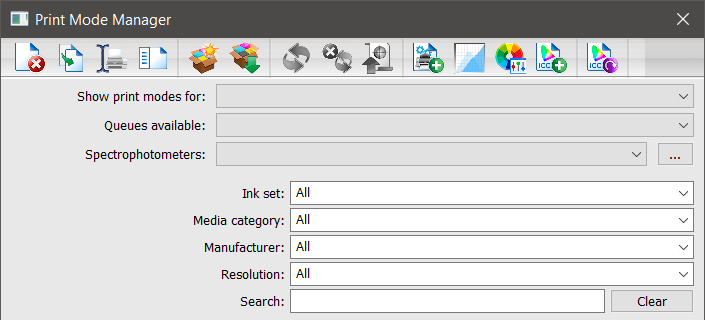
- [デバイス] > [印刷モードを管理] の順に移動します。
[印刷モードマネージャー] ダイアログが表示されます。 - [印刷モードの表示] ドロップダウンリストを使ってデバイスを選択します。
- [使用可能なキュー] ドロップダウンリストを使用してキューを選択します。
- [分光光度計] ドロップダウンリストを使用して、お使いの分光光度計を選択します。
- [オプション] インク設定、メディアカテゴリー、メーカー、および解像度のドロップダウンリストを使用してオプションをさらに絞り込み、検索フィールドを使用して印刷モードを見つけます。
- ドロップダウンリストから印刷モードを選択します。
- [プロファイルの再作成] をクリックします。
[印刷モードの作成] ダイアログが表示されます。 - 名前を入力して[OK] をクリックします。
Note: The name is automatically appended by “Reprofile” to help identify your selection.
[プロファイルの再作成] ウィザードが表示されます。 - [ページ] ドロップダウンリストを使用してページサイズを選択します。